

By Gina Barrow, Dernière mise à jour: December 8, 2019
L'écran bleu de la mort de Windows est également connu sous le nom d'erreur d'arrêt. En fait, c'est une erreur populaire et le type le plus courant parmi les listes de problèmes Windows.
Cependant, tout le monde ne connaît pas vraiment l'écran bleu de la mort ou le BSOD. En fait, de nombreux utilisateurs demandent de l'aide et de l'aide pour résoudre ce problème.
Il existe de nombreuses causes de BSOD et la plupart du temps; elle est causée par des logiciels de bas niveau, du matériel ou des pilotes endommagés ou défectueux. Habituellement, les applications régulières sur votre Windows ne provoqueront pas l'écran bleu de la mort. Ces applications se bloqueront seules ou isolées sans affecter le système d'exploitation.
Aujourd'hui, nous allons apprendre à faire correction d'écran bleu pour Windows 10 plus une astuce bonus sur la façon de récupérer des fichiers importants pour éviter la perte de données.
Partie 1. Six correctifs rapides pour l'écran bleu de la mort de Windows 10Partie 2. Récupérer les données informatiques en toute sécurité - Solution recommandéePartie 3. Résumé
En voyant l'erreur d'écran bleu dans Windows 10, votre ordinateur redémarrera automatiquement et vous donnera l'occasion de résoudre le problème.
Voici les solutions rapides 6 si vous souffrez de l'écran bleu de la mort de Windows 10:
Solutions rapides 6 pour corriger l'écran bleu de Windows 10
Le mode sans échec est censé résoudre divers problèmes Windows, y compris l'écran bleu mortel dans Windows 10.
Windows 10 a une meilleure méthode pour accéder au mode sans échec par rapport aux versions antérieures de Windows. Consultez ce guide:
Si vous ne voyez aucun écran bleu dans l'environnement en mode sans échec, le problème peut être provoqué par des applications ou des pilotes tiers. Vous devez ensuite rechercher et dépanner les pilotes et applications tiers.
L'initiation par défaut de Windows lorsque l'écran bleu de la mort se produit est de redémarrer automatiquement. Il se peut que vous ne disposiez pas de suffisamment de temps pour lire et en savoir plus sur l'erreur donnée. Pour mieux comprendre cette erreur, vous pouvez désactiver le redémarrage automatique dans Windows en procédant comme suit:
Un autre problème possible qui a provoqué l'écran bleu de la mort ou BSOD est une version obsolète de Windows. Certains correctifs de sécurité essentiels dans Windows doivent être mis à jour régulièrement afin de résoudre les éventuels problèmes pouvant survenir.
Cependant, Windows 10 se met à jour automatiquement, vous n'avez donc pas besoin de faire grand-chose. Mais, vous pouvez retarder ou définir une connexion mesurée.
La définition d'une connexion mesurée sur votre PC ou ordinateur portable Windows vous donnera suffisamment de temps pour permettre aux utilisateurs de tester et d'utiliser les nouvelles mises à jour et d'épargner les vôtres d'éventuels problèmes de mise à jour.
Voici comment définir une connexion mesurée sur Windows 10:
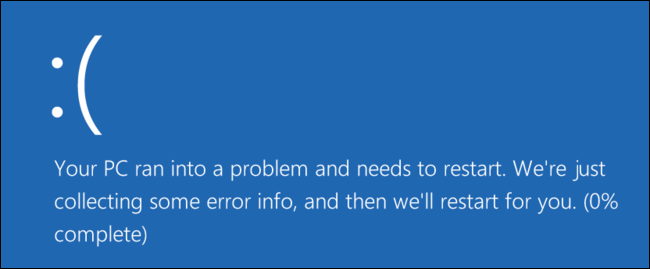
Parfois, le BSOD ou l'écran bleu de la mort est également déclenché par des virus et des logiciels malveillants non sollicités. Si aucun logiciel antivirus n'est installé sur votre PC, il est grand temps d'en obtenir un.
Et si vous l'avez déjà fait, lancez une analyse et attendez le résultat. Le programme antivirus vous indiquera quelles parties de votre système ont été affectées et le logiciel sera celui qui isolera et supprimera ledit virus.
Une restauration du système vous aidera à restaurer le système Windows avant toute installation de logiciel ou d'application que vous avez effectuée. Cela vous donnera le temps de corriger le problème, surtout si vous avez téléchargé et installé un pilote ou un micrologiciel endommagé.
Vous pouvez trouver la restauration du système en procédant comme suit:
Une autre solution rapide pour fixer le Écran bleu de la mort Windows 10 consiste à exécuter l'utilitaire de résolution des problèmes Windows intégré. Cela invitera votre Windows à exécuter et à analyser l'ensemble du système et à vous mettre à jour avec les résultats.
Suivez ce guide sur la façon d'exécuter l'utilitaire de résolution des problèmes Windows:
L'écran bleu de la mort est facile à résoudre, mais si le problème dépasse déjà le dépannage et que vos données sont mises en danger, vous avez besoin d'un logiciel fiable qui pourrait récupérer toutes les données importantes.
Vos fichiers personnels enregistrés sur l'ordinateur tels que vos documents, photos, vidéos, musique et autres disparaîtront complètement si vous ne faites rien pour les enregistrer.
Data Recovery
Récupérez les images, documents, fichiers audio et autres supprimés.
Récupérez les données supprimées de l'ordinateur (y compris la corbeille) et des disques durs.
Récupérez les données de perte causées par un accident de disque, des écrasements du système d'exploitation et d'autres raisons.
Essai Gratuit
Essai Gratuit

Nous avons recommandé d'utiliser FoneDog Data Recovery programme pour récupérer rapidement, en toute sécurité et efficacement tous les fichiers (même les contenus supprimés) à partir de n'importe quel lecteur tel que votre disque dur, carte mémoire, carte SD, lecteur Flash, ordinateur Windows et Mac, y compris la corbeille.
Faits saillants de FoneDog Data Recovery:
FoneDog Data Recovery est compatible avec toutes sortes d'ordinateurs, lecteur flash, disque dur et cartes mémoire.
Faire l'expérience de l'écran bleu de la mort pour la première fois va vraiment déclencher la peur et l'anxiété, surtout lorsque vous n'avez aucune formation technique. Cependant, ce problème ne devrait pas vous empêcher de tirer le meilleur parti de votre appareil.
Dans ce nouveau billet, nous avons discuté des différentes manières de fixer le Écran bleu de la mort Windows 10 ainsi que le meilleur logiciel de récupération à utiliser en cas de besoin de récupérer toutes vos informations personnelles.
Laisser un commentaire
Commentaire
Data Recovery
FoneDog Data Recovery recovers the deleted photos, videos, audios, emails, and more from your Windows, Mac, hard drive, memory card, flash drive, etc.
Essai Gratuit Essai GratuitArticles Populaires
/
INTÉRESSANTTERNE
/
SIMPLEDIFFICILE
Je vous remercie! Voici vos choix:
Excellent
Évaluation: 4.8 / 5 (basé sur 94 notes)